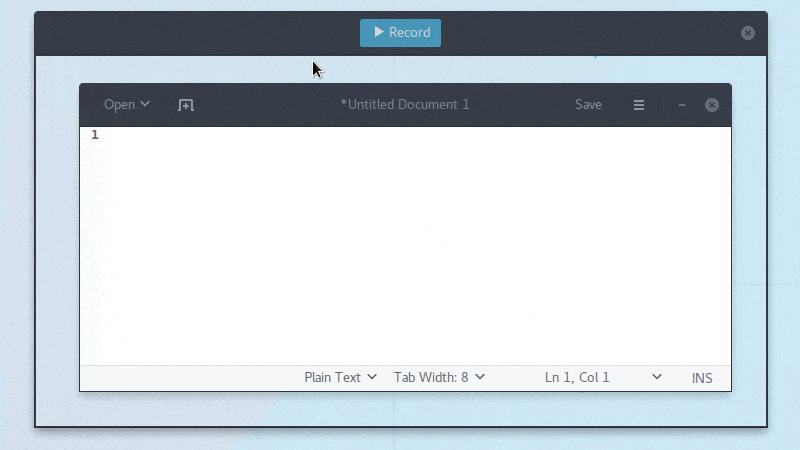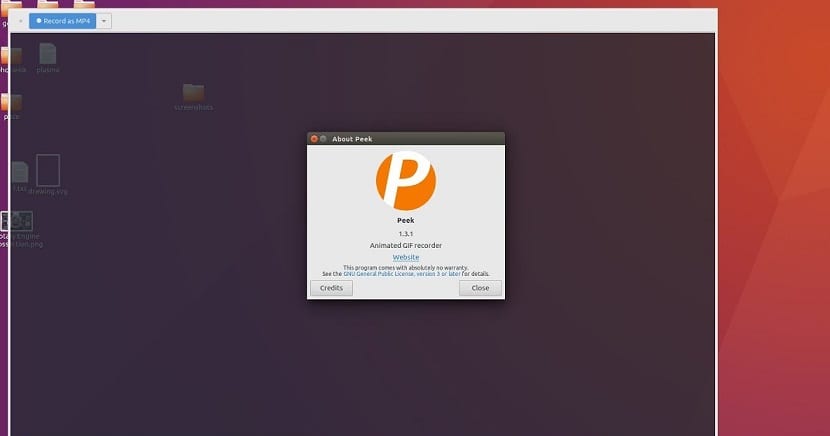
Peek е инструмент с отворен код за Linux това осигурява прост прозорец който може да бъде преоразмерен , за да изберете област на екрана и да запишете кратки анимирани GIF изображения.
Той е проектиран да използва ffmpeg и imagemagick за правене на екранни снимки на вашия работен плот и ги анимирайте да бъдат Gifs. Това е чудесен инструмент за тези, които искат бързо да демонстрират грешка или кратка игрална сесия.
С Peek просто трябва да изберете областта, която искате да запишете и просто да натиснете „Record“.
Peek е оптимизиран за генериране на анимирани GIF файлове, но можете също да записвате директно в WebM или MP4, ако предпочитате.
Peek не е приложение за скринкаст с общо предназначение с разширени функции, но се фокусира върху единствената задача да създава малки, тихи сцени на екрана от една област на екрана, да създава GIF анимации или мълчаливи видеоклипове в WebM или MP4.
Работи на X11 или в рамките на сесия на GNOME Shell Wayland, използвайки XWayland. Поддръжката за повече настолни компютри Wayland е в процес на добавяне в бъдеще.
Peek предлага само една функция и това е да предоставя на потребителите висококачествени GIF файлове с картографирани части от техните екрани на работния плот.
Как да инсталирам Peek Animated GIF Recorder на Linux?
За да инсталирате Peek Animated GIF Recorder на Linux, можете да използвате един от следните методи, които споделяме с вас.
Инсталиране на Peek чрез файл AppImage
Първият метод, който ще ви покажем , за да се възползвате от Peek Animated GIF рекордер в Linux иs чрез файла AppImage, с което те ще се възползват от неизпълнението на какъвто и да е вид монтаж.
Те трябва да изтеглят пакета само от Git Hub на разработчика. Те могат използвайте следната команда, за да изтеглите програмата:
wget https://github.com/phw/peek/releases/download/1.3.1/peek-1.3.1-0-x86_64.AppImage -O peek.AppImage
Готово сега Трябва да дадем разрешения за изпълнение на изтегления файл със:
chmod +x peek.appimage
След като изтегленият файл има разрешения, Те могат да стартират приложението чрез двукратно щракване върху файла или да го стартират от терминала с:
./peek.appimage
Инсталиране на Peek чрез Flatpak
Друг метод, който имаме за да инсталирате Peek Animated GIF Recorder на Linux е чрез пакети Flatpak Ето защо е необходимо те да имат поддръжката на тази технология, инсталирана на тяхната система.
Ако нямате поддръжка на Flatpak във вашата система, можете да посетите следната статия където споделяме метода.
след това Можете да инсталирате най-новата версия на Animated GIF Recorder чрез пакети Flatpak, както следва:
Вече сте сигурни, че можете да инсталирате приложения от този тип, просто отворете терминал и въведете следната команда в него:
flatpak install --from https://flathub.org/repo/appstream/com.uploadedlobster.peek.flatpakref
Ако не можем да намерим стартовия панел на приложението в менюто си за приложения, можем да го стартираме от терминала с:
flatpak run com.uploadedlobster.peek
За да актуализирате програмата, когато е налична нова версия, изпълнете командата:
flatpak update --user com.uploadedlobster.peek
Инсталиране на Peek чрез Snap
И накрая, дПоследният метод, който трябва да инсталираме това отлично приложение в нашата система, е с помощта на Snap.
Но за това трябва да добавим някои допълнителни пакети, за да осигурим правилното функциониране на този инструмент в нашата система.
Трябва да отворим терминал и в него ще напишем следната команда:
sudo snap install gnome-3-26-1604
Сега ще инсталираме приложението с:
sudo snap install peek
В случай, че искаме да актуализираме приложението си, трябва да напишем следната команда:
sudo snap refresh peek
И накрая, ако не можем да намерим стартовия панел на приложението в менюто си за приложения, можем да го стартираме от терминала с:
snap run peek
Ако не стартира и показва съобщението «Трябва да свържете този плъгин към щракването на платформата на gnome», трябва да напишем следната команда:
sudo snap connect peek:gnome-3-26-1604 gnome-3-26-1604:gnome-3-26-1604